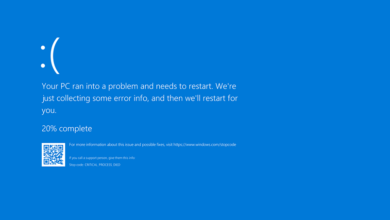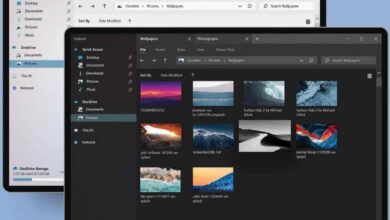Comment supprimer ou désactiver définitivement le pare-feu dans Windows 10 – étape par étape
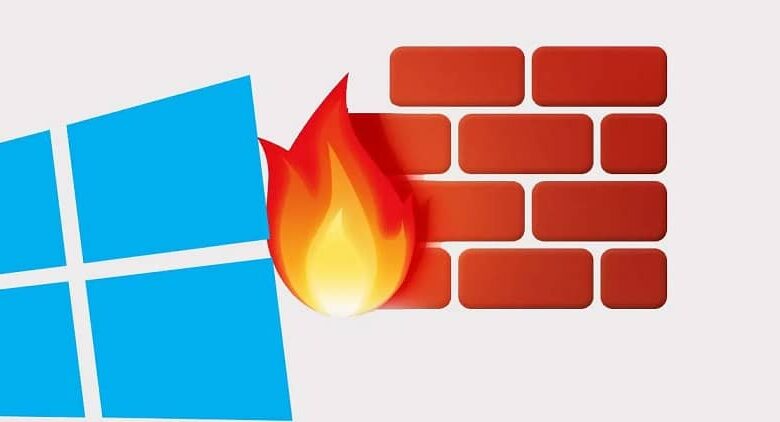
Aujourd’hui, nous allons voir comment supprimer ou désactiver définitivement le pare-feu dans Windows 10 , avec ce tutoriel étape par étape où nous vous apprendrons en détail ce que vous devez faire pour désactiver définitivement le pare-feu Windows .
Il est important que vous gardiez à l’esprit que cela peut compromettre la sécurité de votre ordinateur. La seule chose pour laquelle vous devriez le désactiver est au cas où vous auriez un problème de connectivité ou si vous avez des problèmes avec un type de programme et que vous pensez que le pare-feu est celui qui le cause.
Si vous ne savez pas ce que sont les pare-feu , nous vous dirons que c’est un moyen de vous protéger lors de l’entrée et de la sortie des données du PC vers le réseau. C’est donc une protection «Extra» en plus de l’antivirus. Par conséquent, nous vous recommandons de ne pas le désactiver définitivement, car cela pourrait poser de sérieux problèmes en termes de sécurité de votre PC.
Comment supprimer définitivement le pare-feu Windows 10
- Vous avez deux options pour accéder au Pare-feu Windows . La première consiste à appuyer sur » Démarrer » ou sur la touche » Windows » de votre clavier, puis tapez » Pare-feu «.
- La seconde consiste à cliquer sur l’icône en forme de bouclier dans la zone de notification (à côté de l’horloge et de la langue), puis de sélectionner « Pare-feu et protection du réseau » dans la barre latérale gauche.
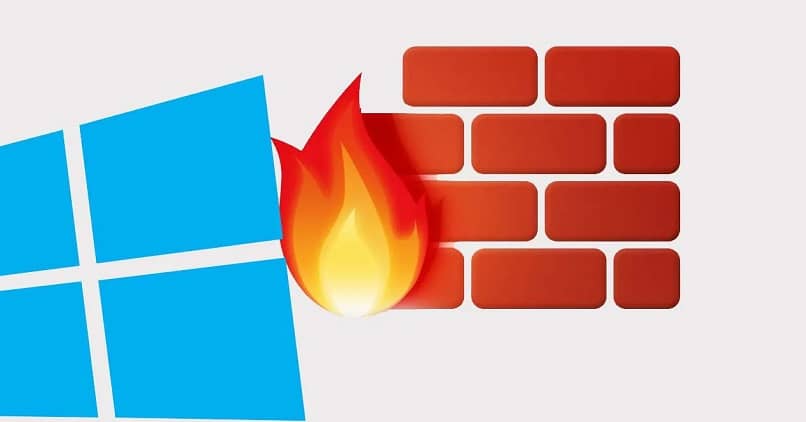
- Le pare-feu Windows peut être désactivé sur trois types de réseaux, notamment:
- Réseaux de domaine . Qui sont très courants dans les environnements professionnels.
- Réseaux privés . Dans ce cas, il est tout à fait normal que nous ayons ce type de réseau à la maison.
- Réseaux publics . Ceux qui n’ont aucun type de mot de passe et se trouvent précisément dans les lieux publics. Gardez à l’esprit que si vous êtes connecté à l’un d’entre eux, vous devez savoir comment vous protéger correctement .
- Si vous regardez l’un d’entre eux, « Actif » apparaîtra, ce qui signifie que vous êtes actuellement connecté à un réseau appartenant à cette catégorie. Si vous souhaitez désactiver les mêmes ou chacun d’entre eux, le processus est le même pour tous. Commençons donc par appuyer sur le premier.
Comment désactiver définitivement le pare-feu Windows 10
Il nous enverra sur une nouvelle page où nous pouvons voir un interrupteur et à côté un texte qui dit «Activé». Appuyez simplement sur l’interrupteur pour désactiver le réseau en question, un message d’avertissement apparaîtra pour que vous ne désactiviez pas ledit réseau.
Vous devez effectuer le même processus dans le reste des réseaux si vous souhaitez tous les désactiver. Ce que nous recommandons, c’est que le pare-feu des réseaux publics ne le désactive pas au moins définitivement, car vous pouvez laisser votre ordinateur exposé à différentes menaces.
Si vous souhaitez réactiver le pare-feu Windows, il vous suffit de cliquer sur le bouton «Restaurer les paramètres» qui devrait apparaître au-dessus de tout. Ce bouton apparaît lorsqu’un ou plusieurs réseaux sont désactivés.

Il est important de ne pas désactiver définitivement le pare-feu, car cela peut entraîner de graves problèmes de sécurité dans votre système d’exploitation. Si vous utilisez un autre programme de pare-feu (fourni avec un autre antivirus), ne vous inquiétez pas car Windows le désactive automatiquement.
Il est très facile de supprimer ou de désactiver définitivement le pare – feu Windows 10, et il est très facile de désactiver Windows Defender . Cependant, il est préférable de ne désactiver aucun des deux à moins que vous n’ayez un autre antivirus qui vous donne la possibilité d’avoir un pare-feu.
N’oubliez pas que sur Internet, il est tout à fait normal de trouver des programmes malveillants entre autres, donc chaque fois que nous naviguons, nous sommes exposés à infecter notre ordinateur. Le pare-feu et l’antivirus sont essentiels pour éviter ces types de menaces qui peuvent sérieusement affecter notre PC.
Gardez également à l’esprit que si vous rencontrez un problème avec votre pare-feu, le désactiver définitivement n’est pas votre seule option. Sur la page officielle du support Microsoft, vous trouverez des informations pour diagnostiquer et résoudre les problèmes avec le pare-feu Windows .